Et af de mest populære mærker af smart-tv’er på markedet er Samsung.
Samsung har produceret fremragende tv’er i årtier og har haft succes med at omfavne den nuværende “smart”-trend.
Fordi så mange ekstra tv-gadgets er afhængige af Bluetooth, er de fleste Samsung-tv og smart-tv generelt Bluetooth-kompatible.
Sådan finder du ud af, om dit Samsung TV er Bluetooth-kompatibelt, og hvordan du parrer det med en Bluetooth-kompatibel enhed som f.eks. hovedtelefoner, et tastatur eller endda en soundbar!
Er Bluetooth tilgængelig på Samsung TV?
Ja, gå til Settings > Sound > Sound Output > Bluetooth Speaker List på dit Samsung TV for at tænde for Bluetooth. Dit tv vil begynde at lede efter Bluetooth-enheder, når du klikker på OK.
Det eneste, du skal gøre, er at sikre dig, at den Bluetooth-enhed, du forsøger at oprette forbindelse til, er i parringstilstand.
Derefter vil alle Bluetooth-enheder straks blive listet på dit Samsung TV. Det eneste, du skal gøre, er at vælge den person, du vil forbinde med.
Hvilke Samsung TV’er understøtter Bluetooth?
Følgende modeller af Samsung smart-tv har indbygget Bluetooth:
- Samsung – 6, 7, 8, & 9-serien
- Samsung – Frame-serien
- Samsung – Serif-serien
- Samsung – Sero-serien
- Samsung – Terrace-serien
- Samsung – Q60T, Q70T, Q80T, Q90T, Q800T, & Q900TS-serien
Hvordan ved jeg, om dit Samsung TV har Bluetooth?
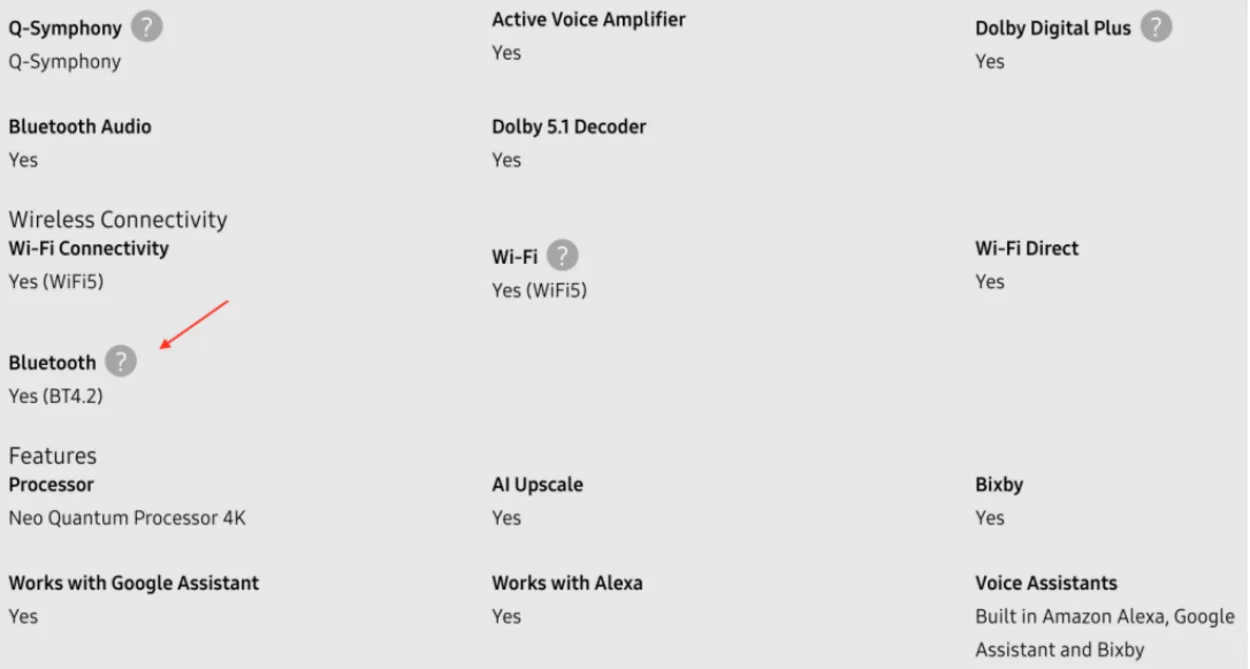
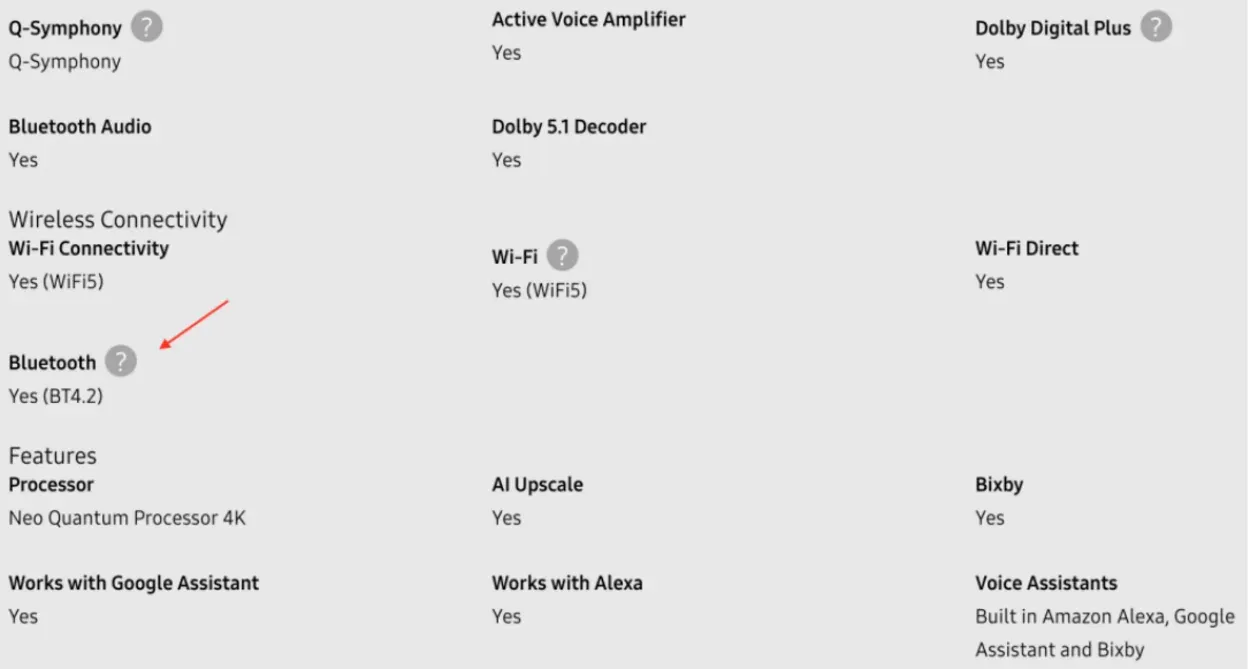
Verifying a Bluetooth connection
Du bør kontrollere, at en Bluetooth-forbindelse er tilgængelig på enheden, før du tilslutter den til dit Samsung TV.
- Den nemmeste måde at finde ud af, om en bestemt klasse af Samsung-tv’er har Bluetooth eller ej, er at tjekke specifikationerne for dit tv på Samsungs hjemmeside.
- Klik på dit tv, når du har fundet det. Så kommer der en hel side med information om dit specifikke tv.
- Nederst på siden, under indstillingen “VIEW ALL SPECS”, finder du det, vi leder efter. Klik på det, når du finder det.
- Gå derefter til afsnittet SPECS, og rul ned, indtil du finder punktet “Bluetooth”.
- Hvis den svarer “Ja”, kender du nu løsningen!
En Smart Remote er et andet glimrende tegn på, at dit tv er Bluetooth-kompatibelt. Da Bluetooth er den måde, Smart Remote på dit Samsung TV forbindes med TV’et, kan du være sikker på, at det understøtter Bluetooth.
Du kan også gå til menuen Indstillinger, vælge Lyd og derefter vælge Lydoutput for at se, om dit Samsung TV har Bluetooth. Dit tv er Bluetooth-kompatibelt, hvis du kan se et valg for Bluetooth Speaker List.
Endelig kan du altid slå op i manualen på nettet eller i den, der fulgte med dit tv.
Lås op for Bluetooth på dit Samsung TV ved hjælp af Service Mode
Hvis dit Samsung TV’s brugervejledning siger, at Bluetooth er aktiveret, men du ikke kan se “Bluetooth Speaker List” i dine indstillinger, kan der være et par yderligere handlinger, du skal følge for at aktivere Bluetooth.
Du behøver måske ikke at udføre hvert af disse trin afhængigt af din specifikke model, men det er stadig enklere bare at følge med!
Du vil ikke løbe ind i nogen problemer, hvis du omhyggeligt følger de trin, jeg har skitseret nedenfor.
Aktivér BT Audio i servicetilstand.
Du skal først gå ind i servicetilstand på dit Samsung TV.
Tag fat i fjernbetjeningen, når tv’et er slukket, og vælg derefter Mute, 1, 8, 2 og til sidst Power. For at få det til at virke, skal du måske prøve et par gange.
Hvis du ser et stort blåt vindue på dit tv, ved du, at det virkede.
Næste trin er at vælge Option > Engineer Option > BT Audio > ON.
Gå ikke i panik; bare videre til næste trin, hvis du ikke kan se “BT Audio”. Sørg for, at det er slået til, hvis du ser det.
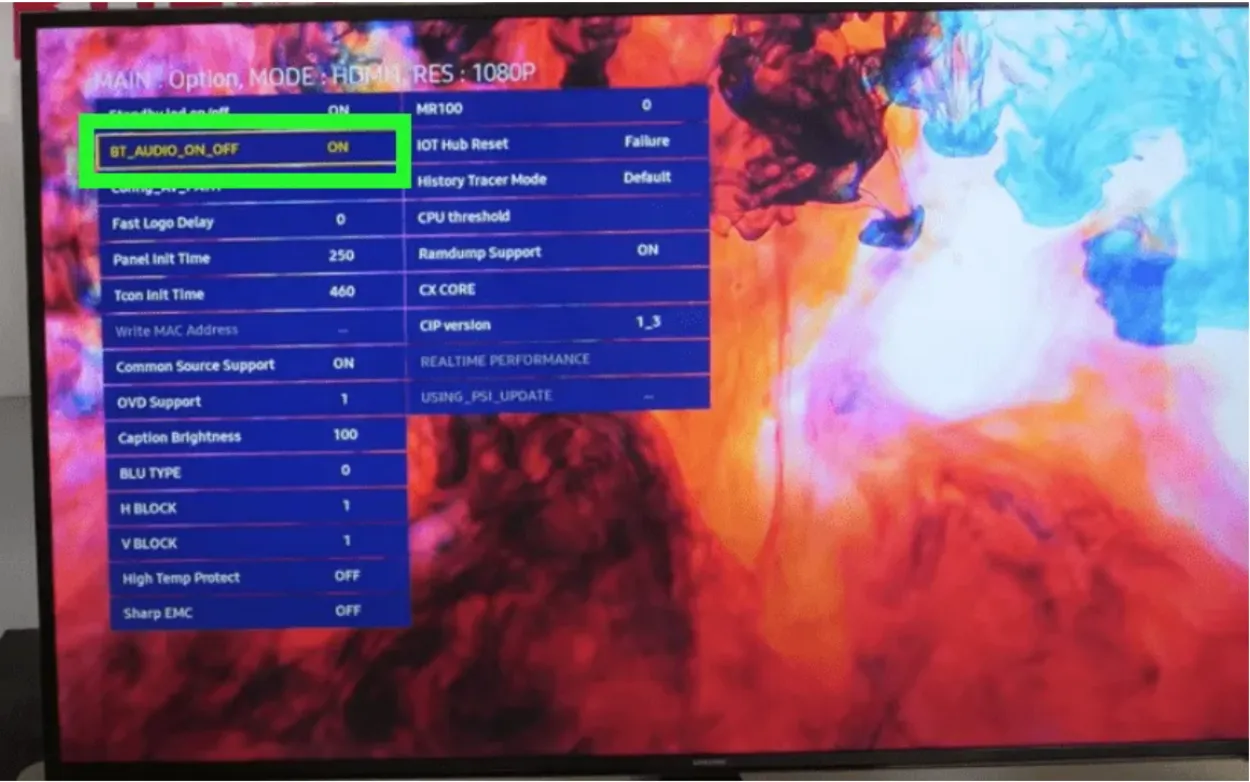
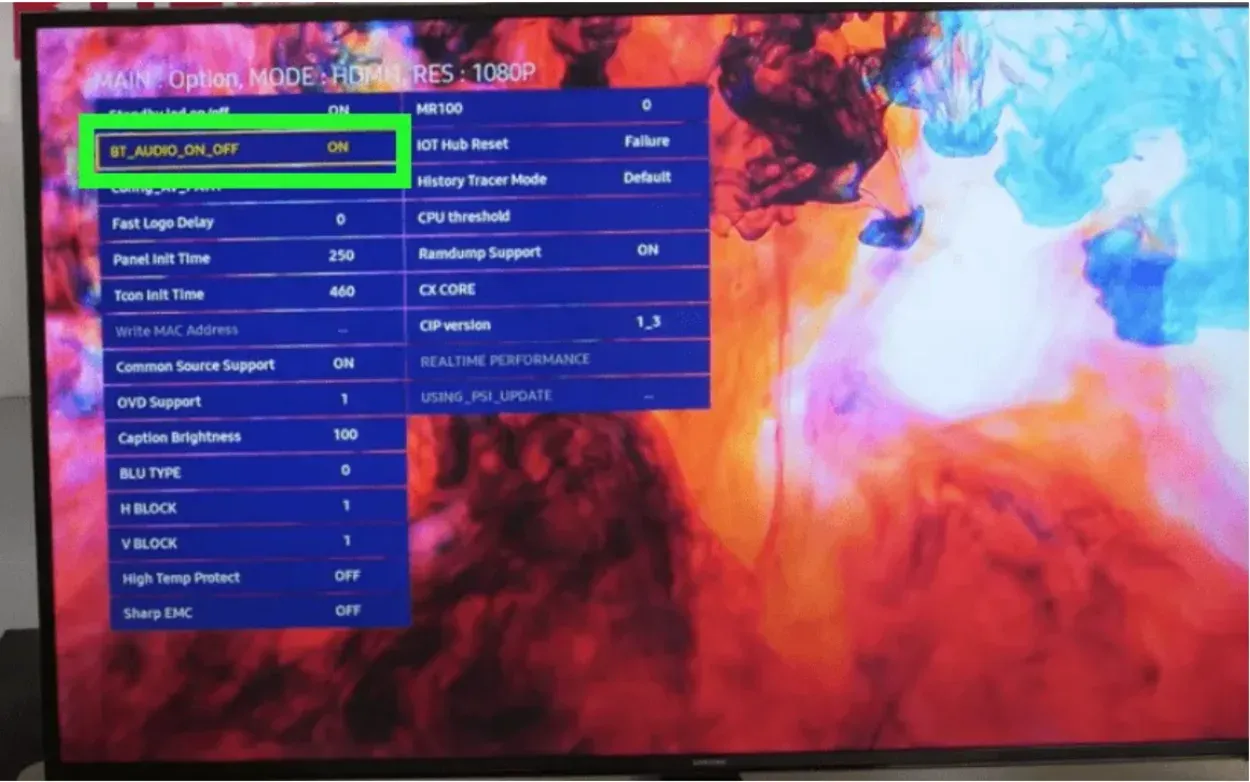
Selecting Option > Engineer Option > BT Audio > ON is the next step.
Slå BT-support til i servicetilstand
Gå tilbage til Service Mode, og vælg det første menupunkt, MRT Option.
Sørg for, at det er slået til, og at du har nået BT Support ved at rulle ned.
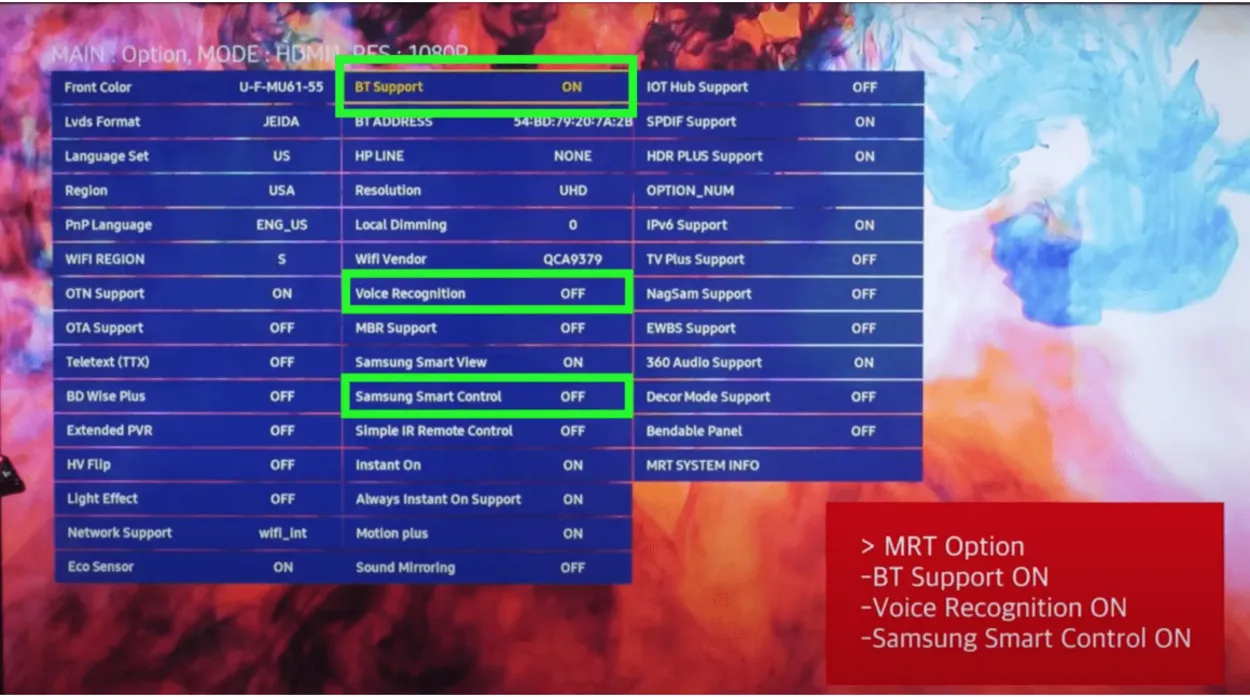
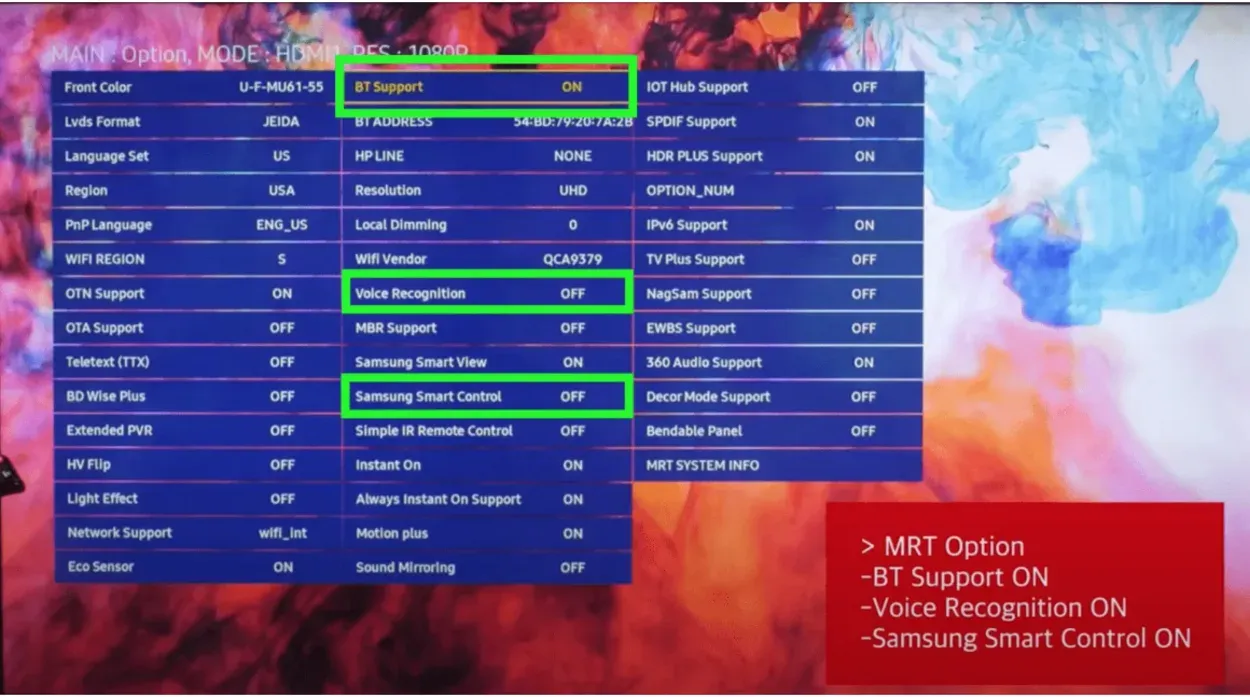
Steps on How to Turn BT Support ON in Service Mode
Indstil også Samsung Smart Control og Voice Recognition til ON.
Så er det gjort!
Sluk nu for dit Samsung TV, vent et øjeblik, og tænd det så igen. Fra nu af bør du kunne se listen over Bluetooth-højttalere i Indstillinger.
Tilføjelse af Bluetooth-understøttelse til et ikke-understøttet Samsung TV
Selvom et smart-tv, der understøtter Bluetooth, er usædvanligt, er der en løsning til Samsung-tv’er, der ikke understøttes.
Løsningen er at købe en Bluetooth-adapter, der tilsluttes 3,5 mm lydstikket eller det almindelige rød/hvide AUX-lydstik.
Selv hvis dit tv ikke har Bluetooth-funktioner, kan du med adapteren forbinde det til en Bluetooth-enhed.

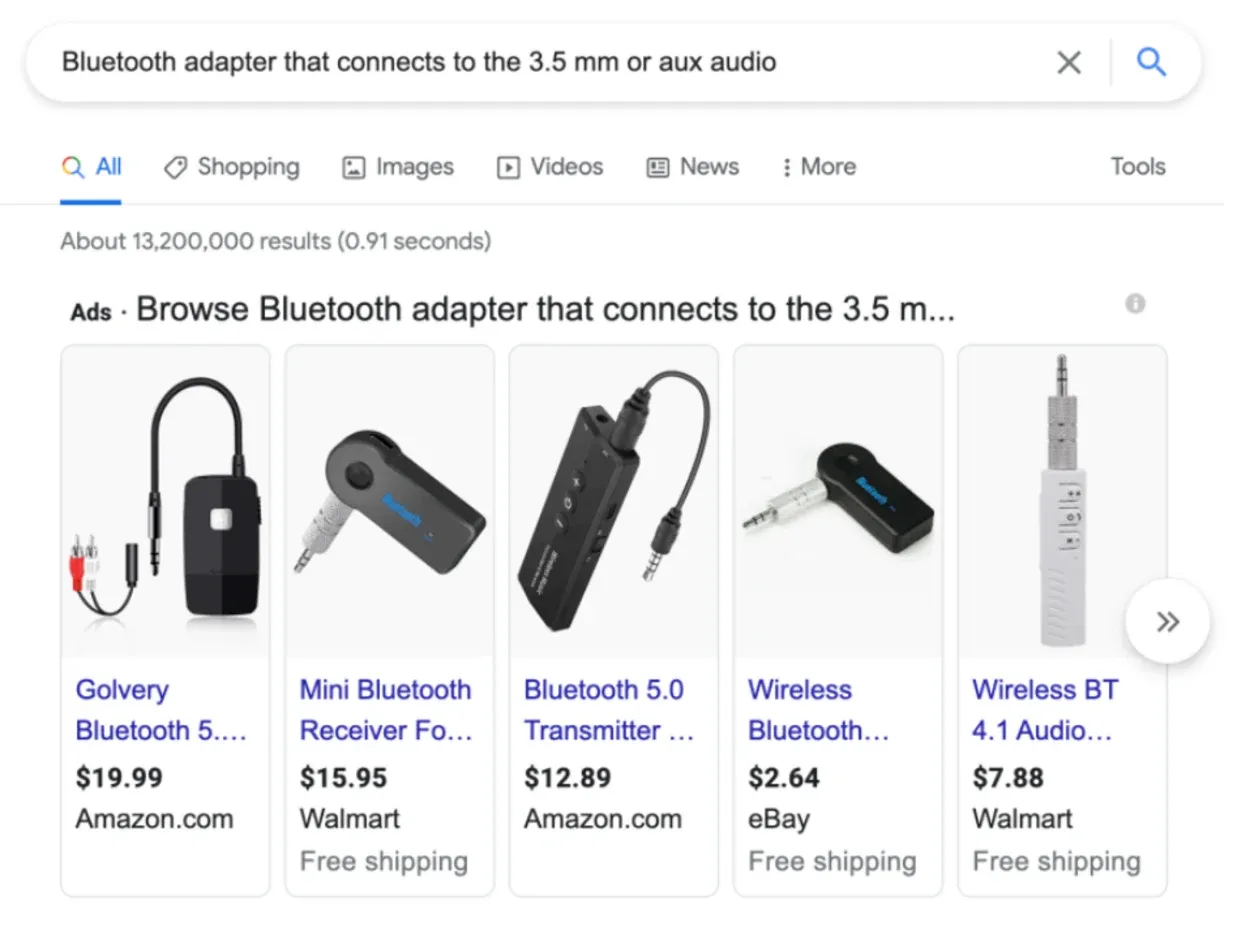
Bluetooth adapter that attaches to the 3.5 mm audio jack
Hvad kan et Bluetooth-fjernsyn?
Du overvejer måske, om det overhovedet er umagen værd at bruge tid og kræfter på denne research.
For mig var det helt sikkert.
Kort sagt giver Bluetooth en masse fantastiske muligheder, som ikke er tilgængelige på nogen anden måde.
For eksempel er følgende muligt med mit Samsung smart TV’s Bluetooth-funktionalitet:
- Bruge min smartphone som fjernbetjening
- Tilslutte et trådløst tastatur til tv’et for at begynde at skrive.
- Min iPod eller smartphone kan afspille musik på dit tv.
Muligheden for at bruge et sæt headsets til at se tv sent om aftenen uden at vække min kone gør arbejdet med at gøre mit tv “Bluetooth-aktiveret” umagen værd.
Fejlfinding af problemer med Bluetooth-forbindelse på et Samsung TV
Du kan af og til opleve problemer med at få din enhed til at oprette forbindelse til Bluetooth på dit Samsung TV.
Hvis det er tilfældet, skal du ikke blive urolig. Du bør prøve nogle af de mest populære løsninger, der er anført nedenfor. De er alle hurtige og enkle at udføre og tager ikke mere end et minut eller to:
- Tag din Bluetooth-enhed af dit Samsung TV, og prøv så at parre den igen.
- Tag stikket til dit Samsung TV ud af væggen i 60 sekunder. Tryk og hold tv’ets tænd/sluk-knap nede i 10 sekunder, mens det ikke er tilsluttet. Dette vil nulstille og genstarte dit tv fuldstændigt.
- Sluk for den enhed, du forsøger at parre, og tænd den igen.
- Forsøg at holde afstanden til dit Samsung TV på højst 10 meter (30 fod). Den maksimale Bluetooth-rækkevidde er som følger. Hvis der er Bluetooth-enheder i nærheden, bør du desuden overveje at slukke for dem under opsætningen. Disse ekstra enheder kan lejlighedsvis forårsage en masse interferens.
- Tag stikket ud af din router eller dit modem, vent 60 sekunder, og tilslut det derefter igen for at nulstille det. Sørg for, at WiFi-forbindelsen på dit Samsung TV er genetableret.
- Sørg for, at firmwaren på dit Samsung TV er den nyeste.
- Kontrollér, at den Bluetooth-enhed, som du forsøger at oprette forbindelse til, bruger den nyeste firmware.
Trin til parring af en Bluetooth-enhed med et Samsung TV
Selvom Bluetooth er et meget nemmere alternativ til ledninger, og de fleste perifere enheder har mulighed for kabelforbindelse, har forbindelser stadig en tendens til at skabe rod.
Du skal stadig navigere i tv’ets menuer, selvom processen er ret ligetil og svarer til at parre trådløse hovedtelefoner med din smartphone. Denne procedure kan til tider være frustrerende.
At få adgang til forbindelsesguiden, slå Bluetooth-parring til, vælge enhed og indtaste enhed er alle trin i Samsung TV’s Bluetooth-forbindelsesprocedure.
Afhængigt af modellen kan billederne og processerne ændre sig. Sådan gør du det.
- Brug din fjernbetjening til at gå til Source og derefter Connection Guide.
- Vælg den relevante Bluetooth-enhedskategori, f.eks. Audio Device.
- Vælg Bluetooth.
- Hvis enheden mangler på listen, skal du opdatere siden på dit TV.
- Vælg Bluetooth-enheden fra listen ved at fremhæve den, og tryk derefter på skærmens Par og tilslut-knap for at parre og tilslutte den.
Du kan bruge en funktion kaldet “Connection Guide” til at guide dig gennem Bluetooth-opsætningsproceduren.
Selv hvis dit Samsung TV ikke genkender enheden med det samme, kan metoderne stadig bruges til at parre de to enheder.
Samsung TV og Bluetooth
Som du kan se, er tilslutning af Bluetooth-enheder til dit Samsung TV en ligetil proces, der ikke tager for lang tid.
Tjek, om dit Samsung TV er Bluetooth-kompatibelt, før du køber en Bluetooth-artikel. Køb en Bluetooth-adapter, hvis det ikke er tilfældet.
Mange Samsung TV (såvel som mange andre modeller) understøtter ikke alle Bluetooth-enheder, som f.eks. et tastatur eller en mus.
Nogle nyere Samsung-tv’er understøtter dog mus og tastatur. Mange nyttige gadgets, såsom Bluetooth-højttalere, mobiltelefoner og øretelefoner, fungerer fejlfrit.
Du kan overveje at kontakte Samsungs support direkte, hvis dit Samsung TV’s Bluetooth stadig giver dig problemer, selv om du har forsøgt alle disse muligheder.
Andre ofte stillede spørgsmål
Har alle smart-tv’er indbygget Bluetooth?
Svar: Ikke alle Smart TV har Bluetooth. Oprindeligt blev denne funktion kun tilbudt på flagskibsmodeller, men efterhånden som konkurrencen mellem mærkerne blev hårdere, begyndte producenterne at tilbyde den i billigere modeller for at øge salget og tiltrække flere købere.
Kan jeg tilføje Bluetooth til mit tv?
Svar: Ja, ved at parre en Bluetooth-sender med tv’et kan du tilføje Bluetooth til et tv, der ikke har Bluetooth. Din lydoplevelse vil blive forbedret af transmitterens overførsel af lyden til Bluetooth-hovedtelefoner eller -højttalere.
Hvorfor vil mit Samsung TV ikke oprette forbindelse til Bluetooth?
Svar: Åbn Indstillinger ved at navigere derhen. Vælg derefter Bluetooth under Forbindelser. Bekræft ved at trykke på knappen øverst på skærmen, at Bluetooth er tændt. For at afslutte parringen skal du trykke på det ønskede Bluetooth-element fra listen og derefter følge instruktionerne på skærmen.
Konklusion
- De fleste Samsung TV og smart TV generelt er Bluetooth-kompatible. Du bør kontrollere, at der er en Bluetooth-forbindelse tilgængelig på enheden, før du tilslutter den til dit TV. Følgende modeller af Samsung smart-tv har indbygget Bluetooth: Samsung – 6, 7, 8, & 9-serien. Samsung – Frame-serien. Samsung – Serif-serien.
- Bluetooth er den måde, hvorpå Smart Remote på dit Samsung TV forbindes med TV’et. Dit tv er Bluetooth-kompatibelt, hvis du kan se et valg for Bluetooth-højttalerliste.
- Hvis dit tv’s brugervejledning angiver, at Bluetooth er aktiveret, men du ikke kan se “Bluetooth Speaker List” i dine indstillinger, kan der være et par yderligere handlinger, du skal følge. Selv hvis dit tv ikke har Bluetooth-funktioner, kan du med adapteren forbinde det til en Bluetooth-enhed.
- Løsningen er at købe en Bluetooth-adapter, der kan tilsluttes 3,5 mm lydstikket eller AUX-lydstikket. Fejlfinding af problemer med Bluetooth-forbindelse på et Samsung TV.
- Deaktiver din Bluetooth-enhed fra dit Samsung TV, og prøv derefter at parre den igen. Forsøg at holde afstanden til dit tv på højst 10 meter.
Andre artikler
- Hvordan tilslutter man Apple AirPods til Samsung TV?
- TV siger intet signal, men kabelboksen er tændt (hurtig løsning)
- Wyze Smart Plug opretter ikke forbindelse? (Her er, hvad du skal gøre!)






